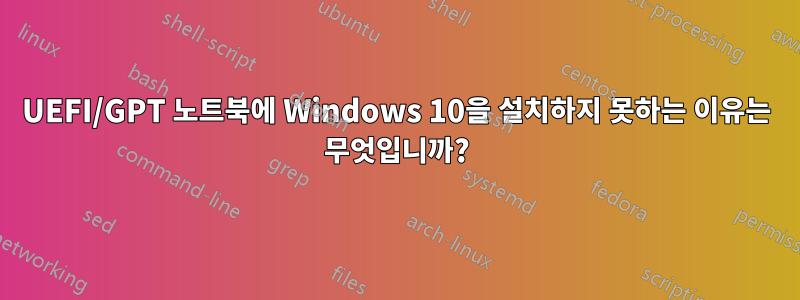
새로 구입한 1TB SSD에 Windows 10을 설치하려고 합니다. 새로 설치, 새 드라이브, 새 노트북. Dell Inspiron 13 5000. UEFI 설정. rufus(UEFI용 GPT(비 CSM))를 사용하여 부팅 가능한 USB를 만들었습니다. 문제 없이 설정에 들어갑니다. 모든 파티션을 삭제하고 diskpart를 사용하여 GPT용 드라이브를 설정합니다.
설치할 할당되지 않은 파티션을 선택합니다. Windows는 필요한 추가 파티션을 생성한 다음 설치 프로세스를 시작합니다. 즉시 오류가 발생합니다.
"Windows에서 다음 설치 단계로 부팅하기 위해 컴퓨터를 준비할 수 없습니다."
운없이 인터넷 검색에 몇 시간을 보냈습니다. 살펴볼 로그 파일을 찾을 수 없었습니다.
문제가 무엇인지 확인하기 위해 무엇을 시도할 수 있습니까?
다른 드라이브가 설치되어 있지 않습니다. 레거시 모드가 비활성화되었습니다. 보안 부팅이 꺼져 있습니다. PTT가 꺼져 있습니다.
답변1
또한 새로운 시스템에 Windows 10을 설치하기 위해 부팅 가능한 USB를 만들었습니다(저는 Mac만 가지고 있었기 때문에이 훌륭한 가이드GPT) 역시 USB 스틱의 파티션 테이블을 기반으로 합니다 . 나는 같은 오류 메시지를 보게 되었고 몇 시간 동안이나 그 메시지에 갇혔습니다.
EricDAltman의 답변과 다른 사람들이 마침내 나에게 문제와 해결책을 지적했습니다.윈도우 설치 프로그램(예, 2020년에는 UEFI가 더 이상 새로운 것이 아닙니다. 이 모든 것은 최신 Windows 10 2020년 10월 ISO를 사용하는 동안입니다.)GPT포맷된 USB 스틱 에 문제가 발생했습니다.그리고 메시지를 제시합니다 "windows could not prepare the computer to boot into the next phase of installation". USB 스틱의 GPT가 Windows 10을 설치하려는 HDD/SSD를 어떻게든 방해합니다.게그모든 설치 파일을 HDD에 복사하고 USB 스틱을 마운트 해제하여 Windows 설치 프로그램이 다시 작동했기 때문에 의 솔루션이 작동했습니다.
해결책은다음을 사용하여 USB 스틱을 포맷하기만 하면 됩니다. MBR파티션 테이블대신에~의GPT 먼저 Mac에서 이 작업을 수행합니다.
diskutil eraseDisk MS-DOS "WIN10" MBR /dev/disk2
그리고아니다 diskutil eraseDisk MS-DOS "WIN10" GPT /dev/disk2(rufus와 같은 다른 도구에서는 단순히 구성 옵션일 뿐이라고 생각합니다).
답변2
내 경험에 따르면 이는 두 가지 문제 중 하나로 인해 발생했습니다. 먼저 잠재적으로 손상될 수 있는 설치 프로그램에 대한 솔루션을 제공하겠습니다(지난 몇 년 동안 몇 번 경험한 문제입니다). 그럼 마지막에 설치 미디어의 형식에 대해 설명하겠습니다.
내 경험에 따르면 한 가지 가능성은 Windows 설치 프로그램의 디스크 파티셔닝 버그입니다. 수년에 걸쳐 나는 잘못된 섹터 크기를 사용하거나 더 일반적으로 부팅 파티션을 활성으로 설정하지 않는 것을 보았습니다. 이는 내 경험에 따르면 파티션이 설정된 후에 오류가 발생한다고 가정합니다.
이 문제를 해결하려면 Windows Installer가 파티션을 설정했지만 설치에 실패한 후 다음을 시도해 보십시오.
- 설치 드라이브를 마운트한 상태로 부팅하고 "복구 옵션" 섹션으로 이동하세요.
- 명령줄 열기
- 그런 다음 입력
diskpart - 다음을 입력하여 드라이브가 하나만 있는지 확인하십시오.
list disk select disk ##을 설치하려는 디스크로 입력하세요 .- 그러면
list part선택한 디스크의 파티션 목록이 표시됩니다. - 여기서
select part ##은 설치 프로그램이 생성했지만 설치에 실패한 부팅 파티션입니다. active이 장치의 활성 부팅 파티션을 만들려면 입력하세요.exitdiskpart를 종료하고 변경 사항을 저장하도록 입력하세요 .
이 시점에서는 재부팅하고 설치를 다시 시도하는 것이 좋습니다.
이 시점에서도 여전히 운이 좋지 않다면 사용 중인 설치 미디어일 가능성이 높습니다. GPT USB 드라이브를 사용하고 있으므로 적절한 설치 대상을 찾으려는 설치 프로그램의 시도와 충돌할 수 있습니다(귀하가 명시적으로 지정한 경우에도). 이 문제를 해결하려면 드라이브를 GPT 대신 MSDOS(좋은 FAT32)로 포맷하고 다시 시도하세요.
답변3
다른 사람이 동일한 문제를 겪고 있는 경우를 대비하여 내 특정 문제에 솔루션을 추가합니다.
- 내 PC는 다음에서만 부팅할 수 있었습니다.GPT(아니다MBR) 포맷된 USB 드라이브
- 다음 중 하나의 경우 파티셔닝이 실패합니다.
- "새 파티션을 만들거나 기존 파티션을 찾을 수 없습니다"는
diskpart,clean, 를 사용하여 해결할 수 있지만convert gpt다음과 같은 결과가 나타납니다. - "창은 선택한 위치에 접근할 수 없습니다. 오류:0x80300001"
- "새 파티션을 만들거나 기존 파티션을 찾을 수 없습니다"는
온라인에 제시된 모든 솔루션(다른 USB 포트, USB 2.0 드라이브 등 사용 포함)을 시도한 후 간단히 다음을 수행합니다.
- GPT 포맷 USB 설치 드라이브를 사용하여 설치를 시작합니다.
- 파티셔닝 단계에서 MBR 포맷 드라이브로 교체하세요(이전은 아님)
2개의 GPT 드라이브(USB 및 내부 HDD)가 어떻게든 충돌하여 설치에 실패했다고 가정합니다. 내부 HDD 설정 active및 설정은 아무 작업도 수행하지 않았습니다.assign letter=c
이것은 분명히 해킹된 솔루션이지만 효과가 있었습니다. HTH.
답변4
USB가 연결되어 있는 동안 이 설치 오류가 발생하는 경우 @jonashackt의 답변을 적용하세요.이미 MBR로 포맷되었습니다., 완전한 수행을 고려하십시오반대그리고대신 GPT로 포맷하세요.
이 가이드를 따를 수 있습니다여기, 명령 프롬프트에 메시지가 표시되면 "MBR" 대신 "GPT"를 사용합니다.또한 USB를 FAT32로 포맷해야 합니다.
이 작업을 수행하면 마더보드에 여러 스토리지 드라이브가 연결되어 있어도 설치가 성공적으로 완료되었습니다(문제의 대상 드라이브에 대한 모든 파티션을 삭제한 후).


